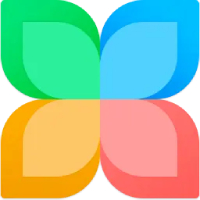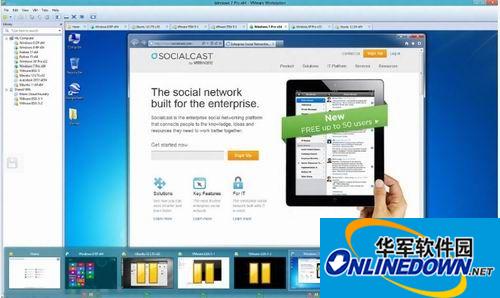U盘出现“请将磁盘插入驱动器”怎么办?今日为你们带来的文章是U盘出现“请将磁盘插入驱动器”的解决方法,还有不清楚小伙伴和小编一起去学习一下吧。
1、首先,右键“此电脑”,点击“管理”。
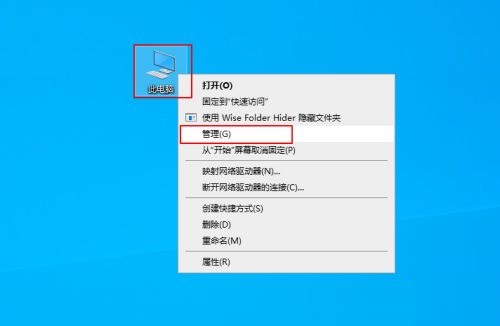
2、进入管理页面后,展开并点击“磁盘管理”,我们可以发现U盘所在的空间显示“未分配”。
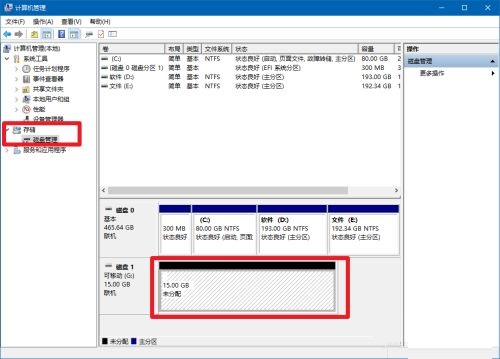
3、右键U盘,选择“新建简单卷”。
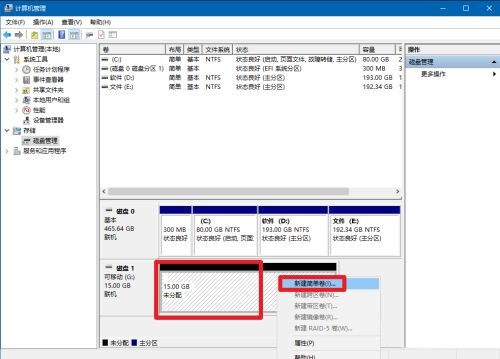
4、随后会弹出“新建简单卷向导”页面,点击“下一步”。
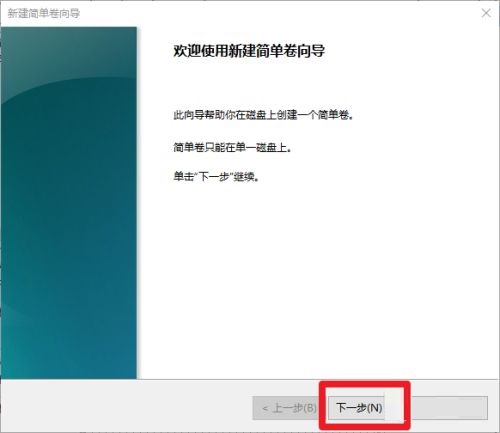
5、设置简单卷的大小,这里的大小指的是U盘大小,一般默认U盘原大小,点击“下一步”。
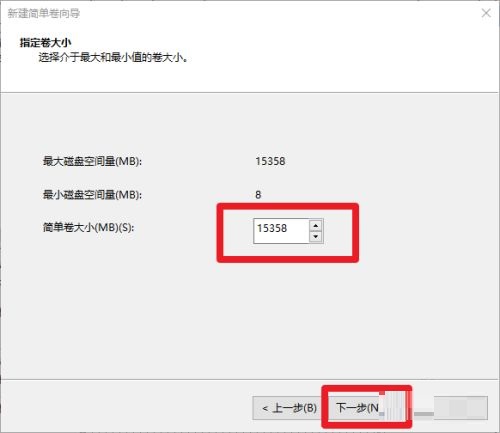
6、然后,设置U盘的驱动器号,可以理解为“盘符”,点击“下一步”继续操作。
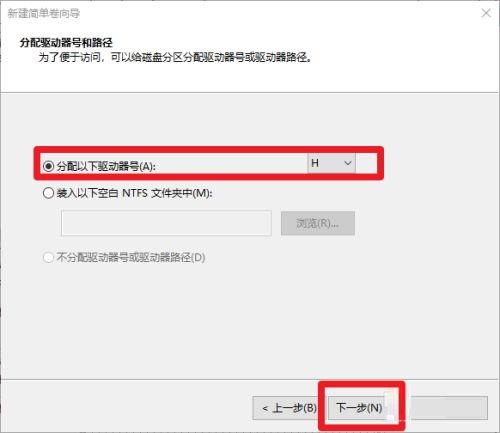
7、设置格式化的方式时,如果没有特殊的情况,默认选择,点击“下一步”即可。

8、最后弹出完成界面,点击“完成”即可。
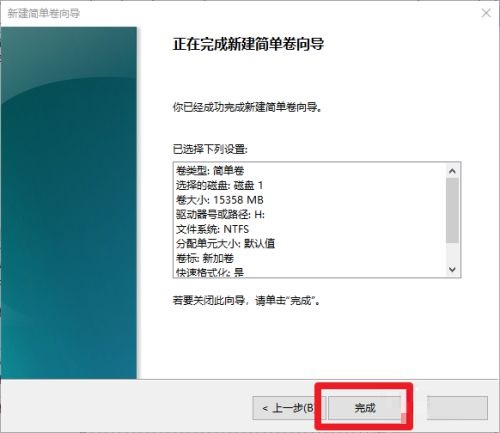
9、这时候,我们回到重新进入此电脑,就可以看见U盘显示正常,双击即可进入。
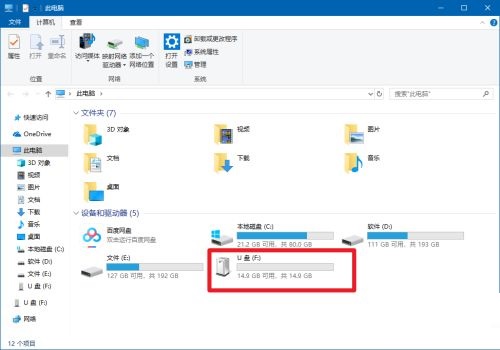
U盘提示"请将磁盘插入驱动器",如何恢复数据?
U盘打不开,里面有重要数据,该怎么恢复数据呢?其实,U盘数据恢复非常简单,这里就介绍下如何从打不开的U盘恢复数据。进行U盘数据恢复需要借助数据恢复软件来完成,选择一款功能强大的U盘数据恢复软件会让工作事半功倍。
DiskGenius是一款专业的数据恢复软件,支持U盘、硬盘、移动硬盘、内存卡、虚拟机磁盘、RAID等各种设备的数据恢复,并且可以处理各种常见的数据丢失问题,例如误删除、格式化、分区损坏、分区丢失等。DiskGenius在恢复数据的时候,操作并不复杂,即便是没有任何经验的小白用户,操作软件也不会有任何困难。以下是U盘数据恢复详细过程:
步骤一:运行DiskGenius软件,并将需要恢复数据的U盘与电脑连接好,让软件可以识别到U盘。
在DiskGenius界面左侧显示电脑中的磁盘,如果这里没有列出需要恢复数据的U盘,则无法进行后面的恢复操作。
步骤二: 选中需要恢复数据的U盘并点击恢复文件按钮,软件会弹出恢复文件窗口,如下图。
在恢复文件窗口上,勾选恢复选项,并点击开始按钮,让软件开始对U盘进行扫描。由于U盘可能有不同程度的损坏,这里建议按照软件默认的选择进行扫描。
步骤三:扫描并预览文件。
DiskGenius的扫描过程是可见的,在扫描期间,软件会不断将找到的文件列出来。看到文件了,就可以对文件进行预览,如下图,点击一个文件,软件下方会出现一个小的预览窗口;如果双击该文件,则会弹出一个大的预览窗口,这样可以查看文件的原始内容。通过预览文件,可以迅速确认文件是否正确以及是否有损坏。
步骤四:从U盘恢复文件。
扫描完成后,可以复制文件,完成U盘数据恢复过程:勾选想要的文件或文件夹,右击鼠标并选择"复制到指定文件夹"选项。
以上就是小编给大家带来的U盘出现“请将磁盘插入驱动器”怎么办的全部内容,希望能够帮助到大家哦。